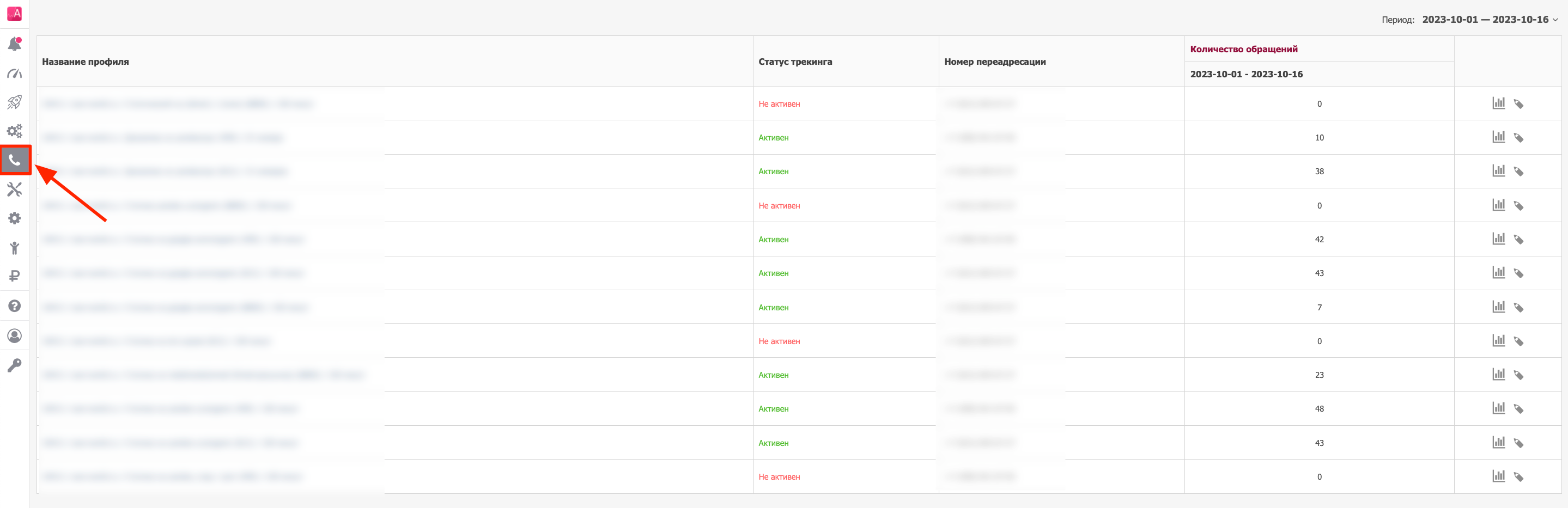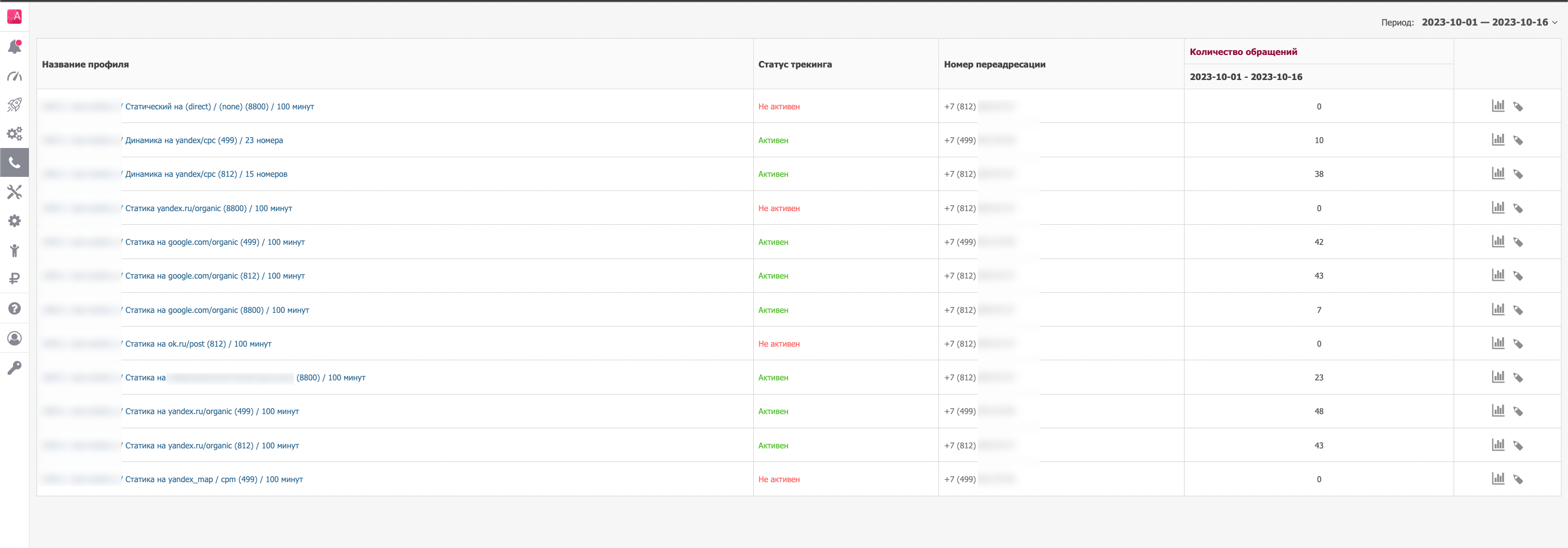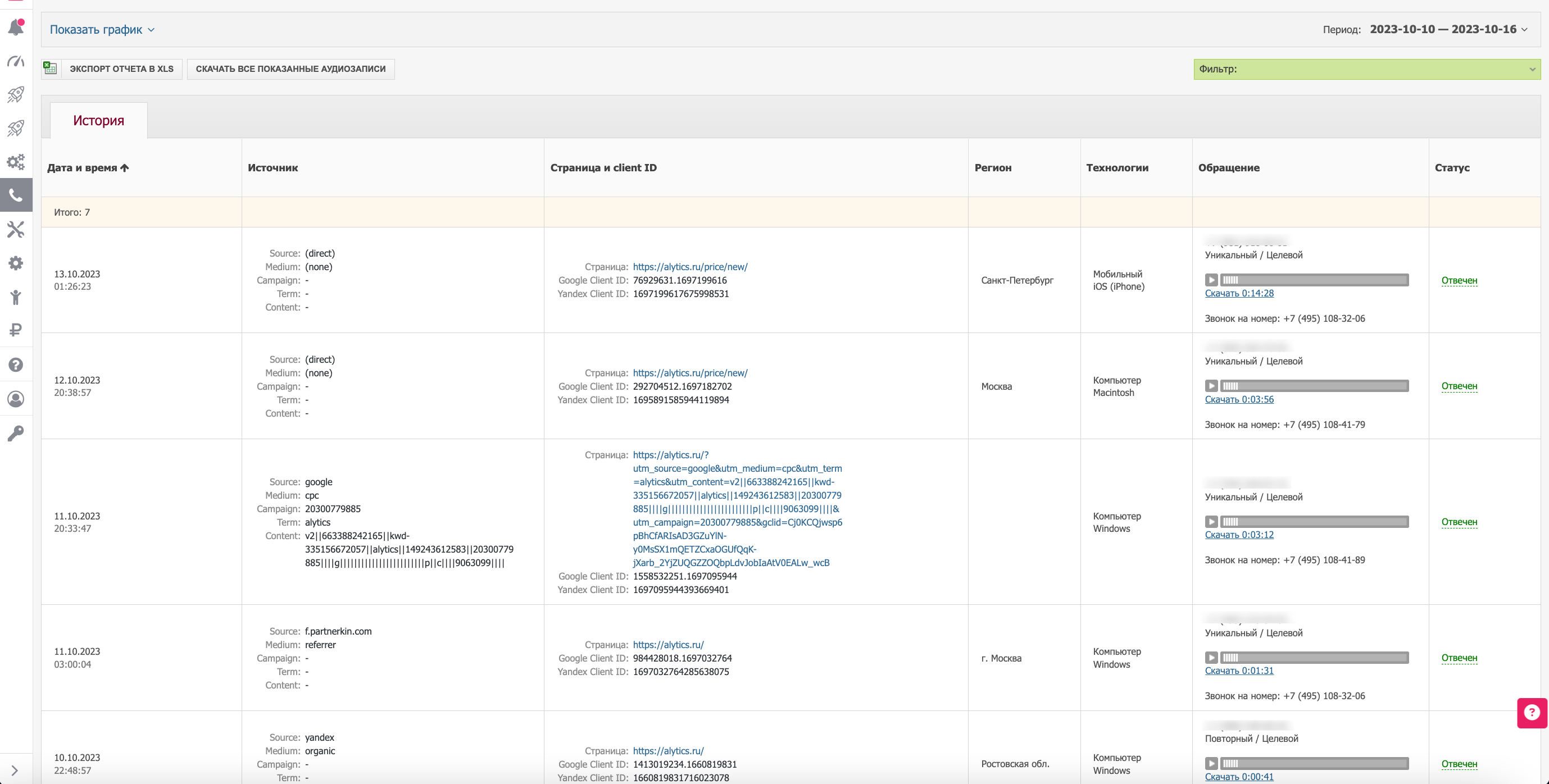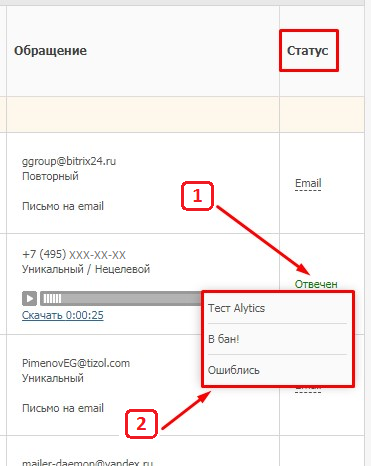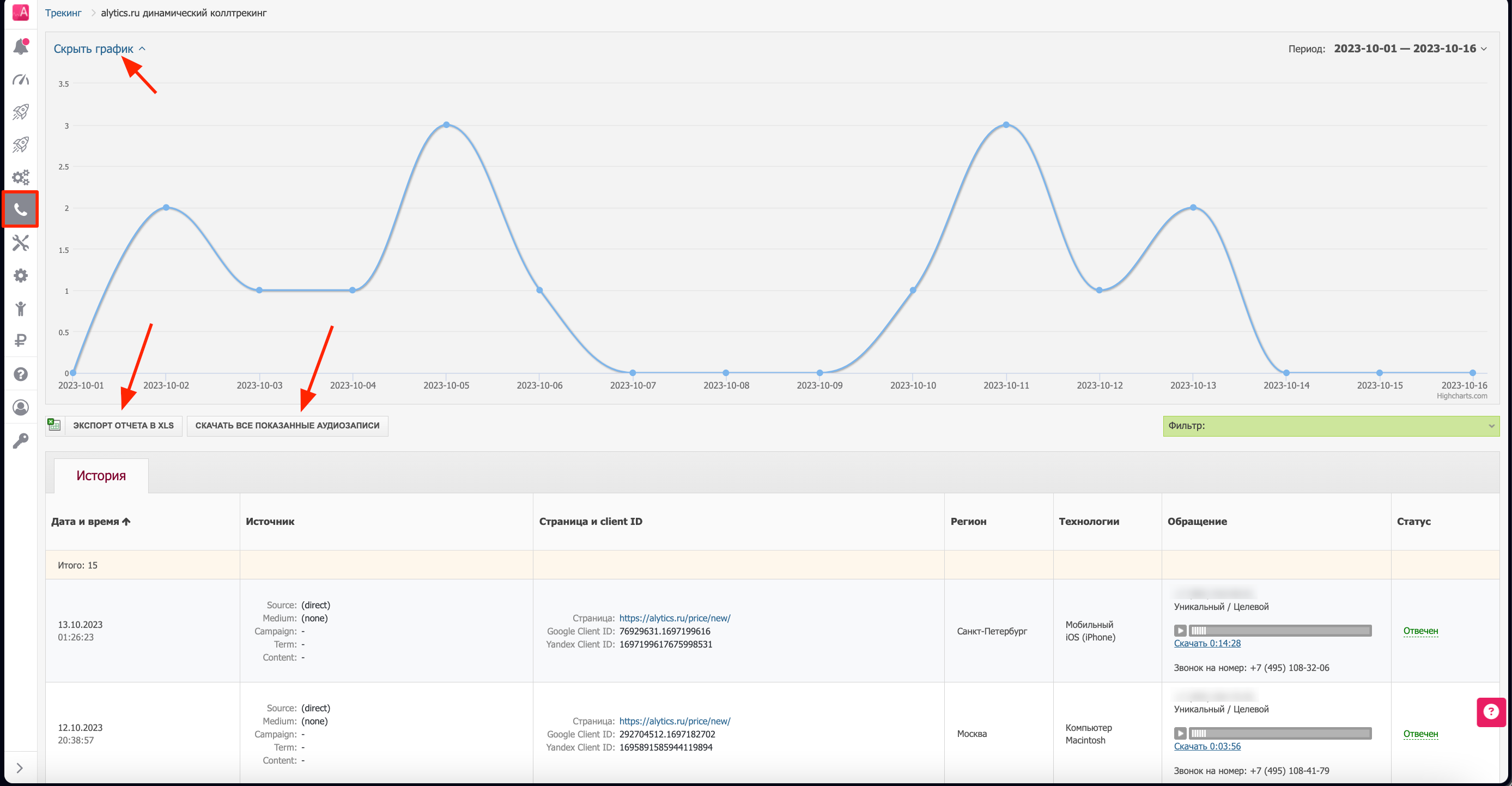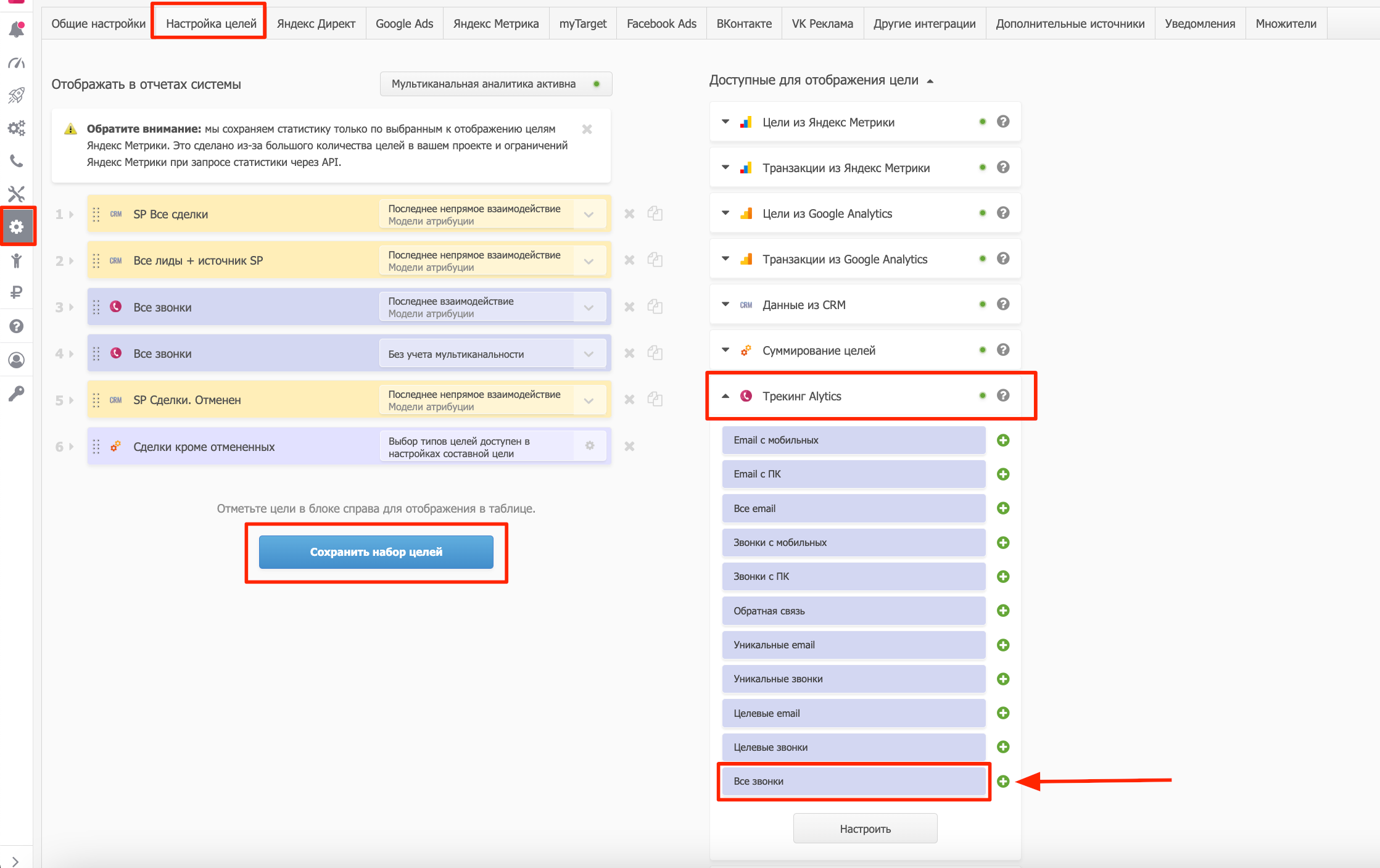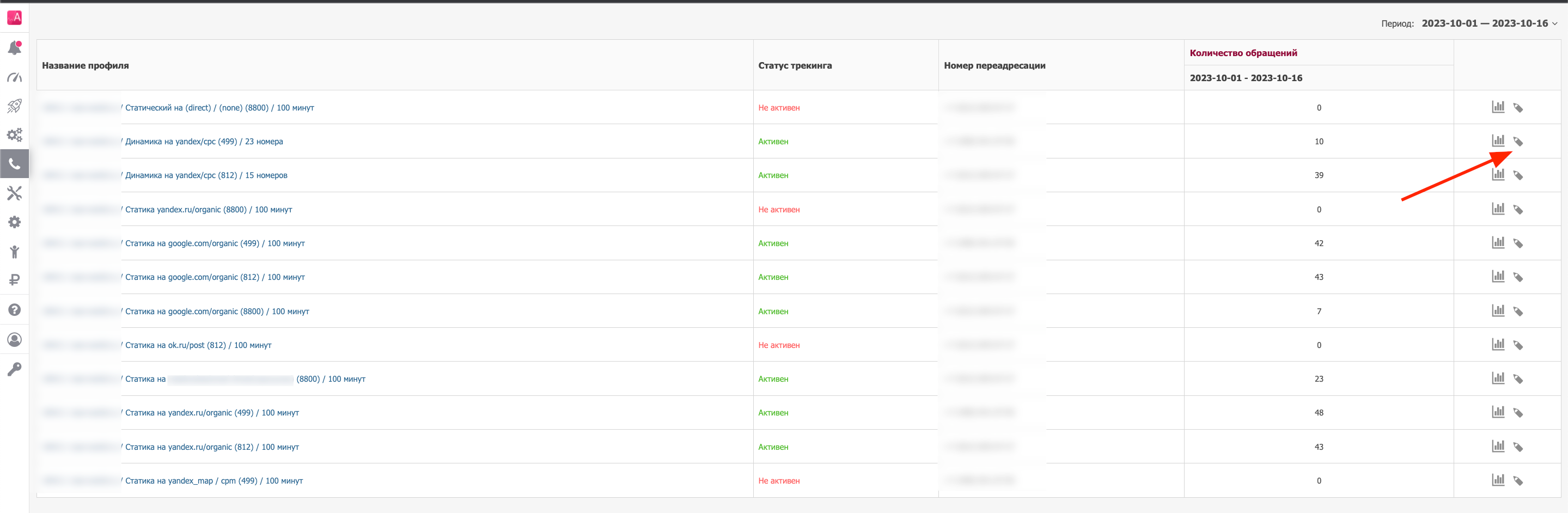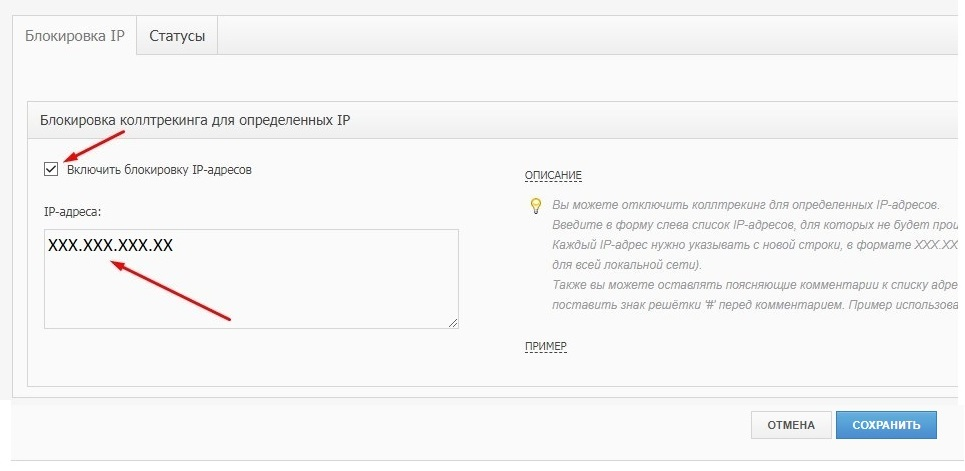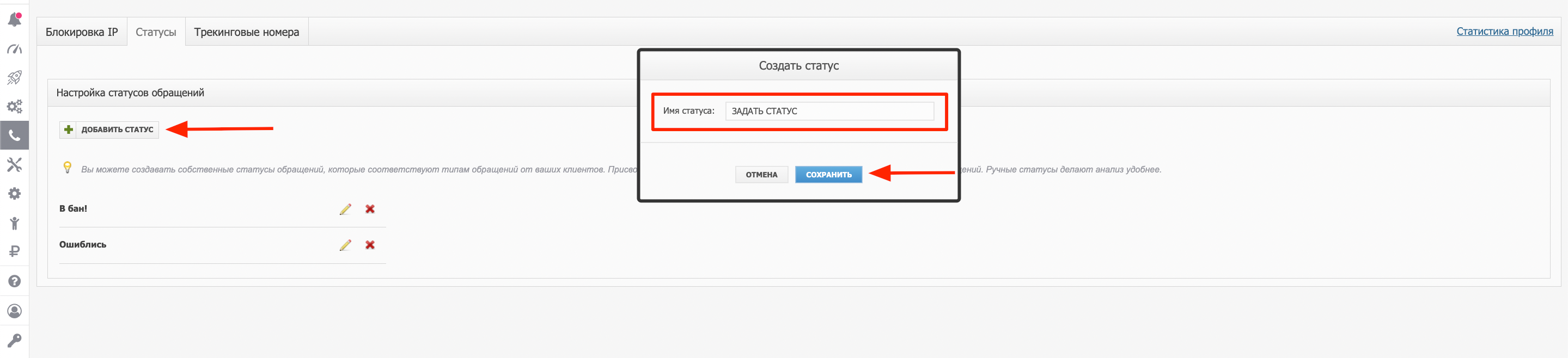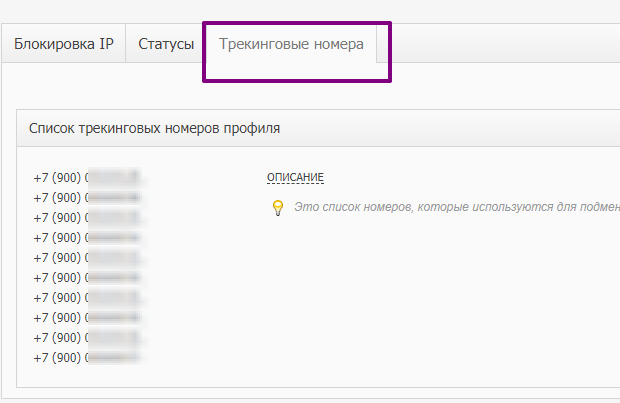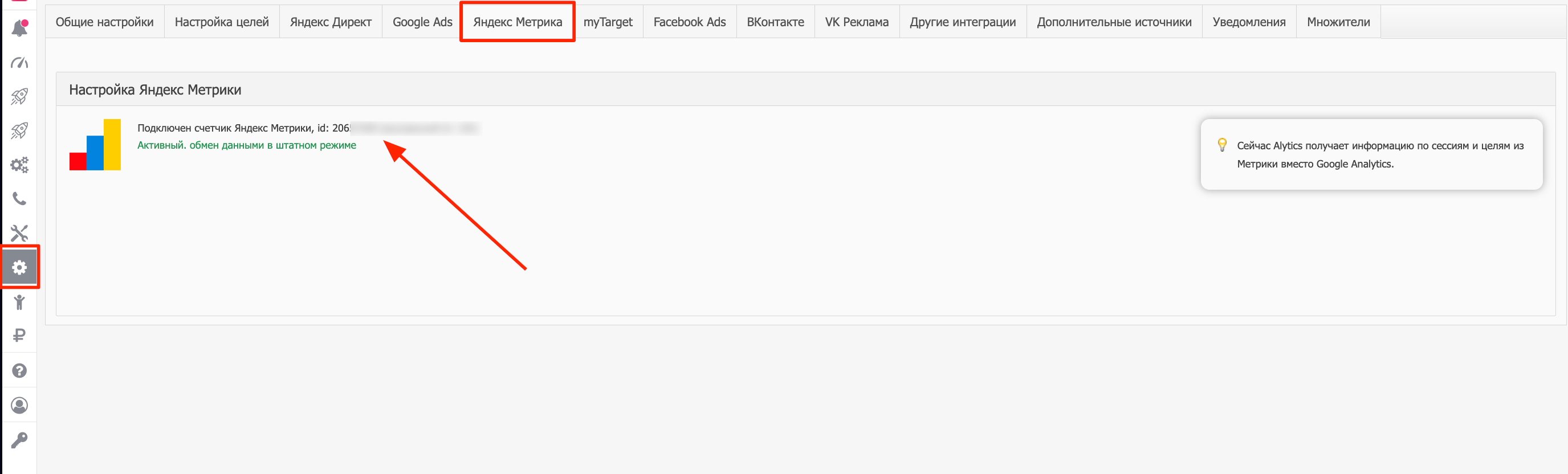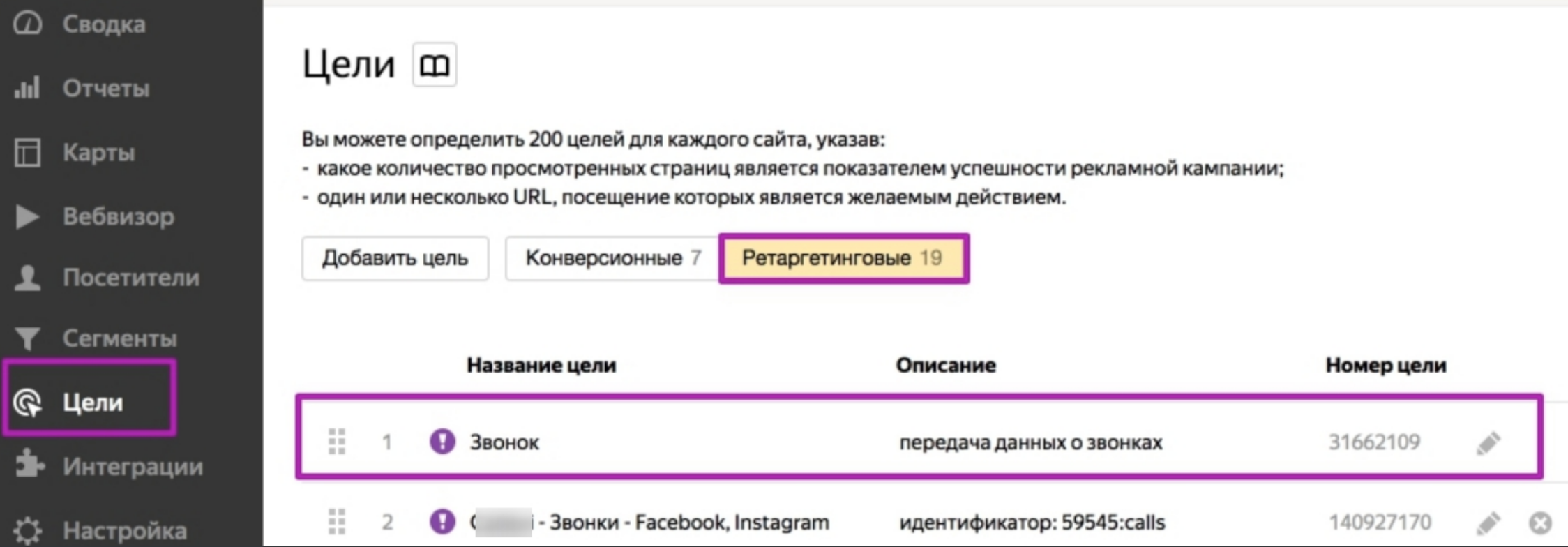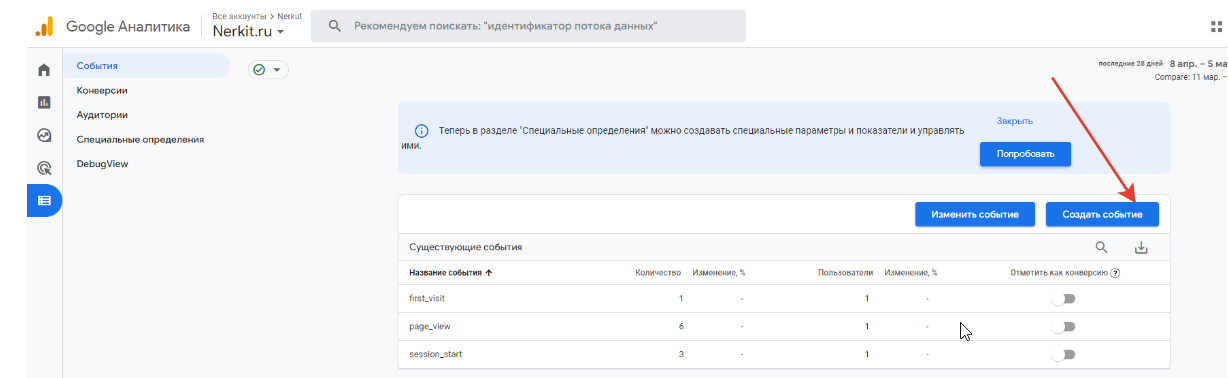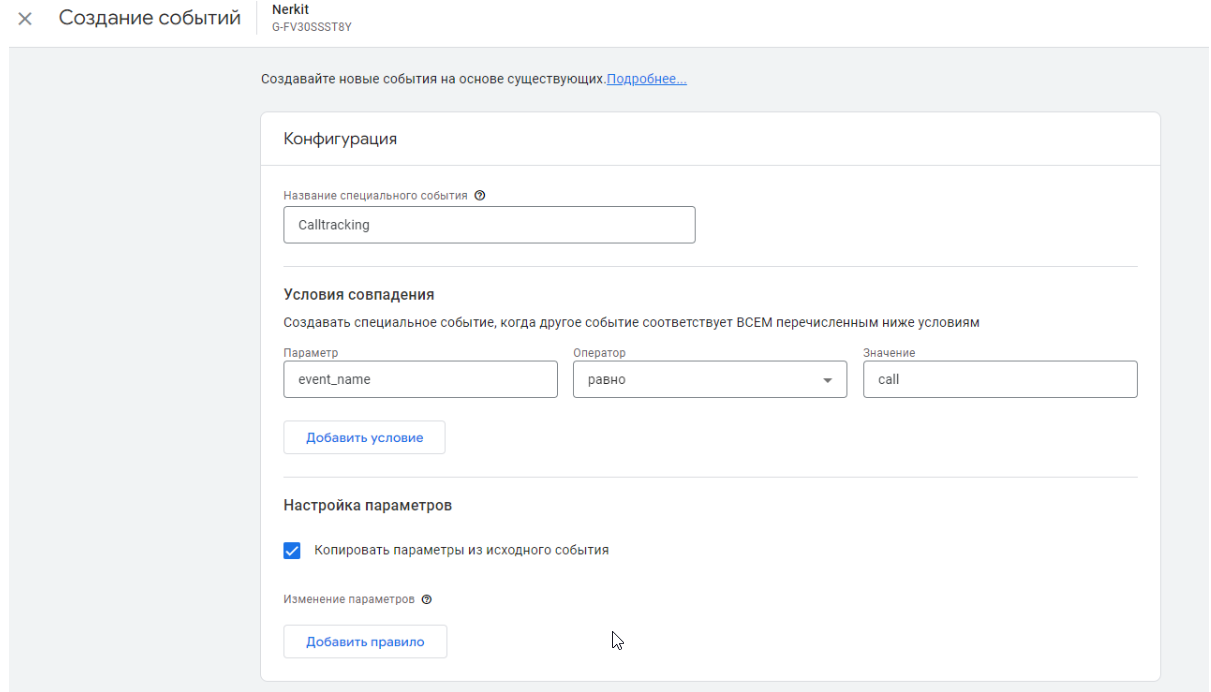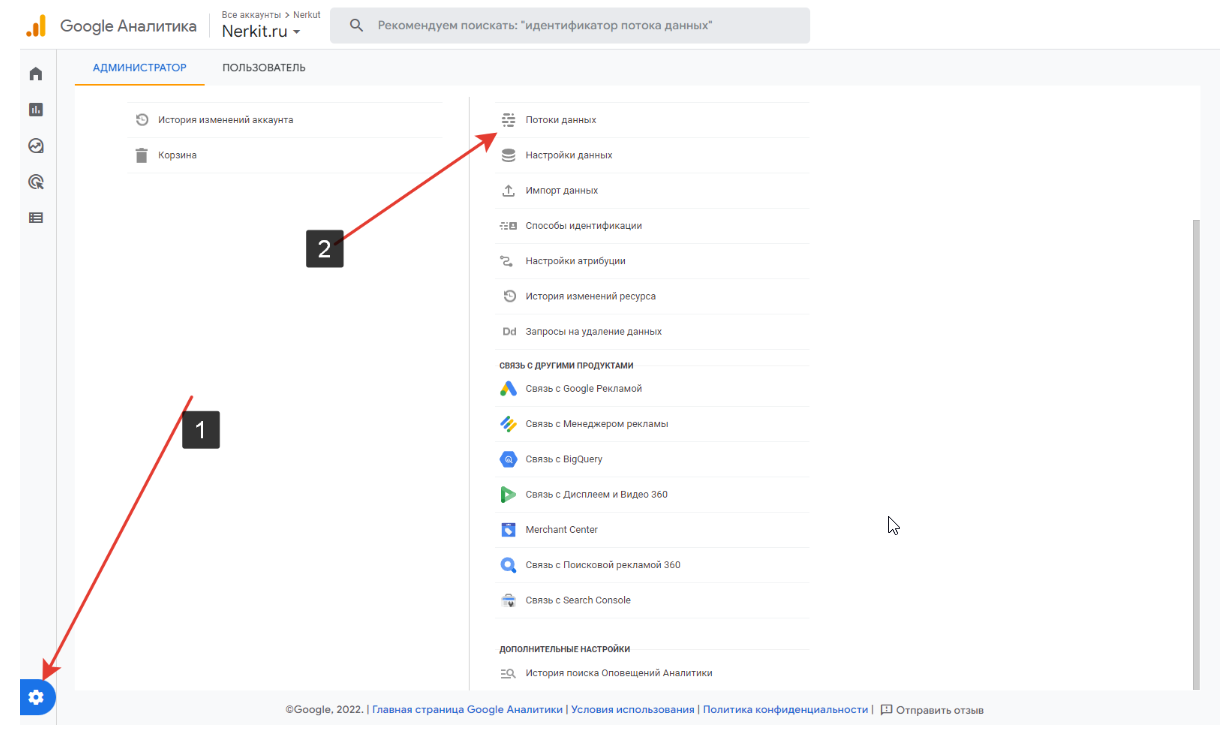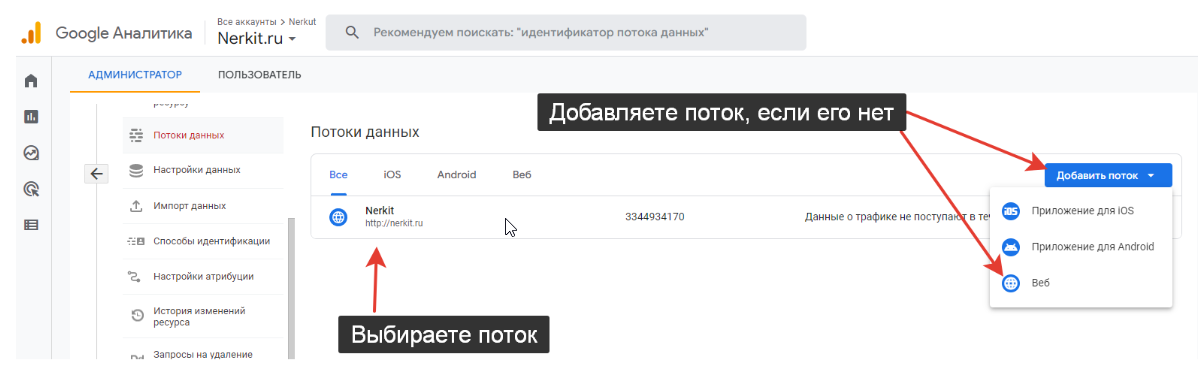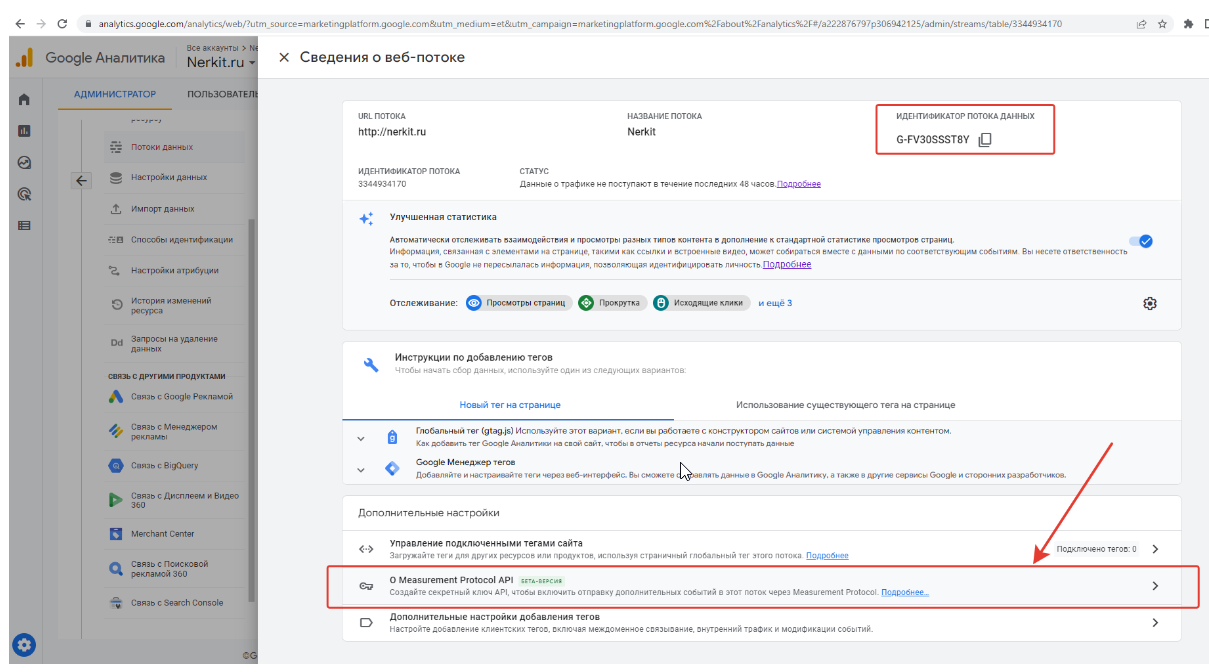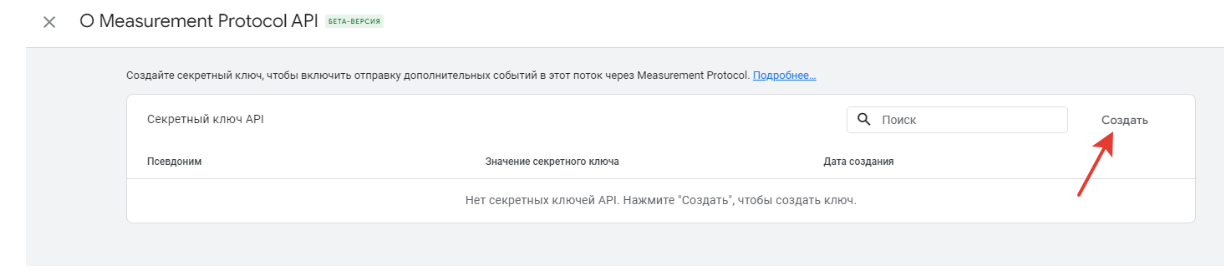Коллтрекинг и email-трекинг Alytics
Содержание
- 1 Коллтрекинг Alytics
- 2 Email-трекинг Alytics
- 3 Подключение Коллтрекинга и Email-трекинга
- 4 Отчеты и статистика
- 5 Просмотр настроек Трекинга
- 6 Блокировка IP
- 7 Настройка статусов обращений
- 8 Трекинговые номера
- 9 Интеграция Коллтрекинга и email-трекинга с CRM
- 10 Вебхуки Коллтрекинга Alytics
- 11 Вебхуки Email-трекинга Alytics
- 12 Интеграция с Яндекс Метрикой
- 13 Интеграция с Google Analytics 4
Коллтрекинг Alytics
Коллтрекинг Alytics — это сервис, при помощи которого можно получить информацию об источнике звонка с различной степенью детализации. Детализация зависит от ваших требований и технологических возможностей, но, как правило, говоря о коллтрекинге, все подразумевают детализацию звонков до самого низкого уровня: Канал > Источник > Кампания > Фраза (+объявление +группа).
Типы коллтрекинга Alytics:
- Динамический – наиболее часто используемый тип коллтрекинга. Дает детальную информацию по источнику звонка до ключевого слова/объявления. Работает по принципу выделения пула телефонных номеров, при этом номеров выделяет столько, чтобы каждому посетителю сайта показывался уникальный телефонный номер.
- Статический – бюджетный вариант для случая, когда не нужна глубокая детализация, но нужно понять эффективность рекламного источника без детализации. Например, посмотреть, сколько звонков принесла конкретная рекламная акция, визитка в Яндексе или сколько в месяц звонков от трафика из рассылок. Работает по принципу закрепления отдельного номера за определенным источником.
Возможности коллтрекинга Alytics:
| Инструмент | Описание |
|---|---|
| Использование любых номеров | Мы предоставляем городские номера для Москвы, Санкт-Петербурга и более 30 регионов России или федеральный номер 8-800. |
| Опция «мультирегион» | Полезна, если реклама показывается на большое количество городов и необходимо в зависимости от города, в котором находится клиент, показывать ему номер, который соответствует его месту нахождения. Например, клиенту из Москвы показывать московский номер, клиенту из Волгограда – волгоградский, и так далее. |
| Переадресация звонков на любой номер | Мы можем переадресовывать звонки на любой номер: городской, мобильный или sip-адрес. |
| Сочетание динамического и статического коллтрекинга для одного сайта | Пример: на весь органический поиск один статический номер, а на контекст - динамический коллтрекинг. |
| Блокировка определенных IP-адресов | Возможность отключить коллтрекинг для определенных IP-адресов. Например, для своих сотрудников, если они составляют значимую долю трафика. |
| Записи звонков | В Alytics можно прослушать записи нужного звонка. |
| Автоматическое определение Целевого и Нецелевого звонка | Каждый звонок автоматически получает статус Целевой / Нецелевой в зависимости от длительности. Вы можете задать системе длительность звонка, меньше которой звонок будет считаться Нецелевым, а больше - Целевым. Чтобы изменить этот параметр, обратитесь в клиентскую поддержку. |
| Определение Повторного и Уникального звонка | Если коллтрекинг видит, что абонент звонит вам впервые, то помечает такой звонок как Уникальный. Если тот же абонент звонит вам снова, то помечает такой звонка как Повторный. По умолчанию не важно через какое время абонент позвонит снова, даже если позвонит вам через 10 лет, коллтрекинг будет считать его Повторным. Однако, вы можете задать период, через который второй звонок от абонента коллтрекинг будет помечать как Уникальный. Для этого вам необходимо обратиться в клиентскую поддержку. |
| Тегирование звонков | Помимо автоматического тегирования коллтрекинг Alytics предусматривает ручную простановку статусов. Вы сами можете добавлять, редактировать и присваивать статусы звонкам. |
Email-трекинг Alytics
Email-трекинг Alytics — позволяет понять источник посетителя, который отправил письмо на электронную почту.
Email-трекинг работает аналогично Коллтрекингу. На сайте ваш email-адрес автоматически заменяется на трекинговый (подменный). Если посетитель написал письмо на подменный адрес, то этот трекинговый email связывается с данными об источнике перехода на сайт и попадает в статистику Alytics. Таким образом вы сможете понять, с какого источника рекламы вы получаете наибольшее количество обращений через email.
Время резервирования электронного адреса:
- Трекинговый адрес выдается на 2 дня после первого визита.
- Через 4 дня адрес может быть показан кому-то вновь.
Для подключения доступны два вида email-трекинга:
- Email-трекинг на вашем домене, в этом случае адреса на сайте подменяются адресами на домене пользователя, например, info.145@ваш_домен, info.155@ваш_домен.
- Email-трекинг на домене alytics-team.com, в этом случае адреса на сайте подменяются адресами на домене alytics-team.com, например, info.145@alytics-team.com, info.166@alytics-team.com.
Подключение Коллтрекинга и Email-трекинга
Чтобы подключить Коллтрекинг и/или Email-трекинг, вам нужно сделать четыре простых шага:
Шаг 1. Напишите нам support@alytics.ru с указанием следующей информации:
Для Коллтрекинга:
1. Вы хотите подключить коллтрекинг на все каналы или на какие-то определённые?
2. Если вы хотите отслеживать только определенные каналы, укажите utm source и utm medium для них.
3. Какой тип коллтрекинга вас интересует: статический или динамический?
4. Для динамического коллтрекинга укажите максимальное количество сеансов в сутки на сайте. Если хотите отслеживать только определённые каналы, то укажите количество сеансов только по ним.
5. Вам требуются городские номера или номера в коде 8-800? Если городские, то для каких городов?
6. Номер телефона или sip-адрес, на который будут переадресовываться звонки.
7. Номер проекта в Alytics, в который будет произведено подключение коллтрекинга.
8. Целевой звонок. Укажите длительность звонка (в секундах), больше которой звонок считается целевым.
9. Укажите период (в днях), в течение которого нужно считать звонок повторным.
10. Требуется передача звонков в CRM?
11. Требуется передача звонков в Яндекс Метрику или Google Analytics?
| Обратите внимание: переадресовывать коллтрекинговые номера 8-800 на номер для переадресации 8-800 нельзя. Городские номера переадресовывать на 8-800 можно. |
Для email-трекинга:
1. Вы хотите подключить email-трекинг на все каналы или на какие-то определённые?
2. Если вы хотите отслеживать только определенные каналы, укажите utm source и utm medium для них.
3. Номер проекта в Alytics, в который будет произведено подключение email-трекинга.
4. На каком домене будет находиться подменная почта. Адрес подменной почты будет выглядеть так: «постоянное слово.xxx@ваш домен».
5. "Постоянное слово" - это неизменяемая часть почты перед цифрами, которые меняются для каждого посетителя. Например, info.146@alytics-team.com, info.197@alytics-team.com. Info- это "постоянное слово".
6. Требуется передача писем в CRM?
7. Требуется передача обращений в Яндекс Метрику или Google Analytics?
Шаг 2. Для email-трекинга настройте почтовый сервис (если у вас только Коллтрекинг, то пропустите этот шаг).
После ответа от специалиста вам нужно сделать настройки в почтовом сервисе.
| Почтовый сервис | Подключение |
|---|---|
| Яндекс. Почта для домена. | 1. Заходим в пункт меню «Мои домены», выбираем нужный домен. 2. «Добавить почтовый ящик» - Добавляем ящик (на этот ящик вы будете получать письма). 3. «Настроить домен» - «Выбрать адрес по умолчанию» - выбираете добавленный почтовый ящик. 4. Заходим в почту в созданный ящик. 5. «Настройки» - «Правила обработки писем» - «Создать правило» - «Переслать по адресу» - указываем адрес, который сообщит ваш менеджер. Адрес будет похож на a6d60e1f4a0ff257+forward@reteller.ru. 6. Отмечаем параметр “Сохранить копию при пересылке”. 7. Дожидаемся письма и проходим по ссылке для подтверждения. |
| Google Apps | 1. Добавляем нового пользователя Добавление отдельных пользователей. 2. Делаем новый адрес адресом по умолчанию Маршрутизация для всей почты домена. 3. Настройте пересылку на адрес, который сообщит ваш менеджер. Адрес будет похож на a6d60e1f4a0ff257+forward@reteller.ru - Автоматическая пересылка писем из Gmail в другой аккаунт. |
| Mail.ru для бизнеса | 1. Добавляем нового пользователя. 2. «Сервисы» - «Почта» - «Настройки»: выбираем «Адрес по умолчанию» - указываем адрес нового пользователя. 3. Заходим в почту созданного пользователя. 4. «Правила фильтрации» - «Добавить пересылку» (Настраиваем пересылку всех писем на адрес, который сообщит ваш менеджер. Адрес будет похож на a6d60e1f4a0ff257+forward@reteller.ru. 5. Дожидаемся подтверждающего письма и кликаем по ссылке подтвердить. |
Пересылка писем на адрес вроде a6d60e1f4a0ff257+forward@reteller.ru необходима для подсчета писем с подменных адресов.
После предоставления данных менеджер отправит вам код для отслеживания email-трекинга, который нужно будет установить на сайт.
Шаг 3. Установите код трекинга на сайте.
В ответ на ваше сообщение мы пришлем вам код трекинга, который вам нужно установить на сайте. Пример кода:
<script type="text/javascript" src="https://calltracking.alytics.ru/api/script/30825fe370f7770d"></script>
Как правильно установить скрипт:
1. Скрипт устанавливается внутри тега <head> на всех страницах вашего сайта.
2. Для коллтрекинга нужно дополнить все теги, содержащие номер телефона, классом phone_class. Класс нужно добавить внутрь тега. Так наша система поймет, какой номер нужно подменять при отслеживании.
Например:<p class="phone_class"> 8 (499) 777- 15-15</p>
3. Для Email-трекинга нужно дополнить все теги, содержащие email-адреса, классом email_tracking. Класс нужно добавить внутрь тега. Так наша система поймет, какой email нужно подменять при отслеживании.
<a href="mailto:support@alytics.ru" class="email_tracking">support@alytics.ru</a>
Важно: Если вы хотите разметить номер телефона или email другими классами, то сообщите нам об этом.
Шаг 4. Сообщите нам о том, что код установлен.
После того, как вы установите код, сообщите нам об этом, а также сообщите дату старта. Мы со своей стороны проверим, что все корректно и запустим.
Отчеты и статистика
| Обратите внимание:
1. Для коллтрекингов и email-трекингов подключенных до мая 2020 года в разделе Трекинг вся статистика представлена по моделе атрибуции "Первое взаимодействие". То есть, звонок присваивается источнику первого перехода на сайт. 2. Для коллтрекингов и email-трекингов подключенных после мая 2020 года в разделе Трекинг вся статистика представлена по моделе атрибуции "Последнее взаимодействие". То есть, звонок присваивается источнику последнего перехода на сайт. 3. При этом, в разделе Сквозная аналитика вы можете поменять модель атрибуции у целей Трекинга. |
Список профилей Трекинга
В разделе «Трекинг» выводится:
- Список подключенных Профилей Коллтрекинга и Email-трекинга к Проекту. Вы можете подключить неограниченное количество Профилей к Проекту. Например: один Профиль - это динамический коллтрекинг, второй Профиль - статический номер на визитки, третий Профиль - статический номер на определенный канал, четвертый Профиль - email-трекинг и т.д.
- Основная статистическая информация по профилям трекинга.
История Обращений
При переходе внутрь Профиля Трекинга вы можете посмотреть историю звонков и писем:
Здесь можно увидеть:
- Дата и время обращения,
- Источник,
- Страница обращения,
- Тип обращения. Автоматически тегируется тип обращения: Уникальный или Повторный. Если трекинг видит, что абонент обращается к вам впервые, то помечает такое обращение как Уникальное. Если тот же абонент обращается к вам снова, то помечает такое обращение как Повторное. По умолчанию для звонков не важно через какое время абонент позвонит снова, даже если позвонит вам через 10 лет, коллтрекинг будет считать его Повторным. Однако, вы можете задать период, через который второй звонок от абонента коллтрекинг будет помечать как Уникальный. Для этого вам необходимо обратиться в клиентскую поддержку,
- Целевой/нецелевой звонок (только для звонков). Определяется системой автоматически. Каждый звонок автоматически получает статус Целевой / Нецелевой в зависимости от длительности. Вы можете задать системе длительность звонка, меньше которой звонок будет считаться Нецелевым, а больше - Целевым. Чтобы изменить этот параметр, обратитесь в клиентскую поддержку.
- С какого номера позвонили, с какого электронного адреса написали,
- Запись разговора и возможность скачать их (только для звонков),
- Статус обращения. Система автоматически присваивает статусы обращениям. Однако, вы можете менять статусы вручную. Также вы можете создавать собственные статусы в настройках профиля трекинга в разделе Статусы. Чтобы поставить статус к обращению, нужно нажать в столбце "Статус" на "Отвечен" и выбрать нужный:
Помимо этого, в разделе «История обращений» доступно:
- Построение графиков,
- Скачивание отчётов,
- Массовое скачивание записей разговоров.
Отображение обращений в разделе "Сквозная аналитика"
Чтобы отслеживать статистику обращений по каждому статусу в разделе "Сквозная аналитика", необходимо:
- Перейти в "Настройки" -> "Настройка целей",
- В блоке слева найти цели "Трекинг Alytics". Добавить нужные цели для отображения,
- Не забудьте сохранить.
В разделе "Сквозная аналитика" статистика по звонкам и письмам будет отображаться таким образом:
Просмотр настроек Трекинга
Вы можете просматривать настройки Профилей Трекинга. Для этого на списке профилей нажмите на соответствующую иконку:
Блокировка IP
Вы можете отключить трекинг для определенных IP-адресов, например, для сотрудников вашей компании, которые проводят работы на сайте и часто там бывают.
Настройка статусов обращений
Вы можете создавать собственные статусы обращений, которые соответствуют типам обращений от ваших клиентов. Для этого зайдите в настройки Профиля, во вкладку "Статусы". Присвоить созданные статусы обращений клиентов вы можете в Истории обращений. Ручные статусы делают анализ обращений удобнее.
Чтобы добавить статус, нажмите "Добавить статус", введите его название и сохраните. Данные статусы автоматически появятся в разделе "История". Ими можно будет помечать обращения.
| Обратите внимание, чтобы отслеживать количество обращений по каждому статусу в разделе "Сквозная аналитика", необходимо перейти в "Настройки" -> "Настройка целей". В блоке слева найти цели "Трекинг Alytics". Добавить нужные цели для отображения, не забудьте сохранить. |
Трекинговые номера
На вкладке "Трекинговые номера" вы можете увидеть список номеров, которые используются для подмены при отслеживании звонков в данном профиле. Посетители сайта увидят один из них у вас на сайте.
Интеграция Коллтрекинга и email-трекинга с CRM
Коллтрекинг и email-трекинг может быть интегрирован с любой CRM-системой. При этом существует два способа:
Способ 1. Если у вас облачная публичная CRM, то интеграция делается силами наших специалистов. К таким CRM относятся AMOCRM, Битрикс24, RetailCRM и другие (полный список уточняйте support@alytics.ru). Интеграция делается бесплатно. Исключения составляют сложные нетипичные случаи.
Способ 2. Вы можете собственными силами проинтегрировать коллтрекинг и email-трекинг с CRM, воспользовавшись вебхуками.
Вебхуки Коллтрекинга Alytics
Для интеграции коллтрекинга Alytics с CRM через вебхуки необходимо обратиться в поддержку support@alytics.ru и предоставить ссылку на скрипт, который будет принимать HTTP-запрос от коллтрекинга Алитикс во время начала / конца звонка. Отправка данных всегда происходит во время конца звонка, опционально можно сделать отправку данных во время начала звонка.
Метод: POST
Формат: x-www-form-urlencoded.
Список переменных:
- call_id — уникальный идентификатор звонка
- profile_name — название профиля коллтрекинга
- profile_id— уникальный идентификатор профиля коллтрекинга
- call_datetime— дата и время звонка
- number_from — номер, с которого был произведён вызов (АОН)
- call_type — тип звонка
- number_to — номер, на который был произведён вызов
- number_redir — номер, на который вызов был перенаправлен
- call_status — статус звонка
- duration_time — длительность звонка в формате ЧЧ:ММ:СС (только при отправке в конце звонка)
- duration_sec — длительность звонка в секундах (только при отправке в конце звонка)
- call_page — последняя страница вашего веб-сайта, на которой находился посетитель перед совершением вызова
- source_name — название источника, с которого был совершён переход на вашу веб-страницу
- referer — URL-адрес, с которого был совершён переход на вашу веб-страницу
- search_query — поисковый запрос, по которому был совершён переход на вашу веб-страницу
- utm_medium — UTM-параметр utm_medium, по которому был совершён визит на вашу веб-страницу
- utm_content — UTM-параметр utm_content, по которому был совершён визит на вашу веб-страницу
- utm_term — UTM-параметр utm_term, по которому был совершён визит на вашу веб-страницу
- utm_source — UTM-параметр utm_source, по которому был совершён визит на вашу веб-страницу
- utm_campaign — UTM-параметр utm_campaign, по которому был совершён визит на вашу веб-страницу
- ga_client_id — Google Analytics Client ID посетителя. (См. подробнее Google client id (cid) )
- custom_data - параметр, который содержит yandex_uid – ClientID Яндекс.Метрики (кука _ym_uid). Пример передачи параметра: 'custom_data' => '{\"yandex_uid\":\"1702366214396229088\"}'
- yclid - прометка от Яндекс Директа, когда пользователь кликает по объявлению;
- gclid - прометка от google Ads, когда пользователь кликает по объявлению;
- geolocation — координаты звонящего
- record_url — ссылка на запись звонка
- email_sender — email отправителя (только для EmailTracking'a)
- email_subject — тема письма (только для EmailTracking'a)
- email_body — содержание письма (только для EmailTracking'a)
- browser - браузер
- os - операции система
- platform - тип платформы (мобильная или десктопная)
- time_zone - часовой пояс (приходит вида: "(GMT 03:00) Moscow")
- tracking_type - Тип коллтрекинга (динамический, статический)
- is_call_beginning - признак начала звонка
Пример POST запроса:
URL: http://example.com/
Content-Type: application/x-www-form-urlencoded
Data:
call_id=%ID_ПИСЬМА%&profile_name=%НАЗВАНИЕ_ОБЪЕКТА%&profile_id=%ID_ОБЪЕКТА%&call_datetime=%ВРЕМЯ_ПИСЬМА%& call_type=%ТИП_ПИСЬМА%&call_page=%СТРАНИЦА_ПИСЬМА%&source_name=%НАЗВАНИЕ_ИСТОЧНИКА%&referer=%РЕФЕРЕР%& search_query=%ПОИСКОВЫЙ_ЗАПРОС%&utms=%UTM_ПАРАМЕТРЫ%&utm_source=%UTM_SOURCE%&utm_medium=%UTM_MEDIUM%& utm_content=%UTM_CONTENT%&utm_campaign=%UTM_CAMPAIGN%&utm_term=%UTM_TERM%&url_query=%URL_ПАРАМЕТРЫ%& ga_client_id=%GA_CLIENT_ID%&geolocation=%ГЕОЛОКАЦИЯ%&record_url=%ЗАПИСЬ_ДЛЯ_ВЕБХУКА%&email_sender=%ОТПРАВИТЕЛЬ%& email_subject=%ТЕМА%&email_body=%ТЕКСТ%&lead_time=%ВРЕМЯ_ЗВОНКА%&ip=%IP%&os=%OS%&browser=%BROWSER%&platform=%PLATFORM%& time_zone=%TIME_ZONE%&tracking_type=%CALLTRACKING_TYPE%&custom_data=%СВОИ_ДАННЫЕ%
Также возможен метод GET (но гарантий отправки нет, так как GET запрос имеет ограничения на количество передаваемых данных) — переменные передаются в параметрах запроса.
Вебхуки Email-трекинга Alytics
Для интеграции Email-трекинга Alytics с CRM через вебхуки необходимо обратиться в поддержку support@alytics.ru и предоставить ссылку на скрипт, который будет принимать HTTP-запрос от Email-трекинга при получении входящего письма.
Метод: POST
Формат: x-www-form-urlencoded.
Список переменных:
- source_name — название источника, с которого был совершён переход на вашу веб-страницу
- referer — url-адрес, с которого был совершён переход на вашу веб-страницу
- search_query — поисковый запрос, по которому был совершён переход на вашу веб-страницу
- UTM-параметры, по которым был совершен визит на вашу веб-страницу:
- utm_medium - UTM-параметр utm_medium, по которому был совершён визит на вашу веб-страницу;
- utm_content - UTM-параметр utm_content, по которому был совершён визит на вашу веб-страницу;
- utm_term - UTM-параметр utm_term, по которому был совершён визит на вашу веб-страницу;
- utm_source — UTM-параметр utm_source, по которому был совершён визит на вашу веб-страницу;
- utm_campaign — UTM-параметр utm_campaign, по которому был совершён визит на вашу веб-страницу.
- url_parameters – url -параметры, захват которых был настроен в конфигурации cкрипта для сайта
- ga_client_id — Google Analytics Client ID посетителя. (См. подробнее Google client id (cid)
- custom_data - параметр, который содержит yandex_uid – ClientID Яндекс.Метрики (кука _ym_uid). Пример передачи параметра: 'custom_data' => '{\"yandex_uid\":\"1702366214396229088\"}'
- yclid - прометка от Яндекс Директа, когда пользователь кликает по объявлению;
- gclid - прометка от google Ads, когда пользователь кликает по объявлению;
- email_sender - email отправителя
- email_subject - тема письма
- email_body - текст письма
- IP - IP-адрес посетителя вашего веб-сайта
- browser - браузер
- os - операции система
- platform - тип платформы (мобильная или десктопная)
- time_zone - часовой пояс (приходит вида: "(GMT 03:00) Moscow")
Пример POST запроса:
URL: http://example.com/
Content-Type: application/x-www-form-urlencoded
Data:
call_id=%ID_ПИСЬМА%&profile_name=%НАЗВАНИЕ_ОБЪЕКТА%&profile_id=%ID_ОБЪЕКТА%&call_datetime=%ВРЕМЯ_ПИСЬМА%& call_type=%ТИП_ПИСЬМА%&call_page=%СТРАНИЦА_ПИСЬМА%&source_name=%НАЗВАНИЕ_ИСТОЧНИКА%&referer=%РЕФЕРЕР%& search_query=%ПОИСКОВЫЙ_ЗАПРОС%&utms=%UTM_ПАРАМЕТРЫ%&utm_source=%UTM_SOURCE%&utm_medium=%UTM_MEDIUM%& utm_content=%UTM_CONTENT%&utm_campaign=%UTM_CAMPAIGN%&utm_term=%UTM_TERM%&url_query=%URL_ПАРАМЕТРЫ%& ga_client_id=%GA_CLIENT_ID%&geolocation=%ГЕОЛОКАЦИЯ%&record_url=%ЗАПИСЬ_ДЛЯ_ВЕБХУКА%&email_sender=%ОТПРАВИТЕЛЬ%& email_subject=%ТЕМА%&email_body=%ТЕКСТ%&lead_time=%ВРЕМЯ_ЗВОНКА%&ip=%IP%&os=%OS%&browser=%BROWSER%&platform=%PLATFORM%& time_zone=%TIME_ZONE%&tracking_type=%CALLTRACKING_TYPE%&custom_data=%СВОИ_ДАННЫЕ%
Также возможен метод GET (но гарантий отправки нет, так как GET запрос имеет ограничения на количество передаваемых данных) — переменные передаются в параметрах запроса.
Интеграция с Яндекс Метрикой
Отправлять данные по звонкам можно в Яндекс Метрику.
Для настройки интеграции нужно прислать номер счетчика и доступы к нему (логин/пароль с правами администратора) по адресу support@alytics.ru.
После настройки интеграции коллтрекинга с Метрикой данные о звонках будут отображены в разделе Отчеты - Звонки.
Доступно три отчета:
- Качество обработки звонков.
- Источники звонков.
- Звонки, детально.
В аккаунте Метрики автоматически формируется ретаргетинговая цель «Звонок». Если такая цель была создана другим коллтрекингом, то она может иметь другое название и ее нужно переименовать.
Обратите внимание, обычно Яндекс Метрика самостоятельно создает дополнительные цели по звонкам:
- Звонок
- Целевой звонок
- Уникальный звонок
- Уникально-целевой звонок
Подробнее о том, какие звонки Яндекс Метрика записывает в эти цели, вы можете почитать в соответствующем разделе Яндекс Помощь.
Интеграция с Google Analytics 4
Отправлять данные по звонкам можно в Google Analytics 4, только в случае, если в GA4 выбрана страна "Россия" и валюта "Рубль", так как мы работаем исключительно по России.
Для настройки интеграции нужно сделать следующее:
1.Перейти в раздел конфигурации, выбрать "Создать событие" и указать данные:
- Название специального события - Сalltracking
- Параметр - event_name
- Оператор - равно
- Значение - call
2.Получить API-ключ и поток данных. Для начала нам нужно создать "Поток данных", если этого ещё не было сделано.
3. После этого у вас откроется страница "Сведения о потоке", здесь нам нужно 2 параметра, это "Идентификатор потока данных" и API - ключ. "Идентификатор потока данных" выделен на скриншоте, его можно пока скопировать и переходим к созданию API - ключа.
4. Теперь у Вас есть 4 параметра:
- Идентификатор потока данных
- API - ключ
- Название события
- Параметр события
Эти данные нужно прислать на адрес support@alytics.ru, менеджер поддержки настроит передачу данных коллтрекинга в GA4.
Обратите внимание на особенности:
- По умолчанию передаются все обращения. В том числе повторные. Если вам нужно передавать только уникальные обращения, то сообщите нам об этом. Мы изменим настройки.
- Дополнительно можно настроить опцию "Не отправлять звонки менее нескольких секунд". Для внесения этой настройки обратитесь в службу поддержки.